
- •Список исполнителей
- •Реферат
- •Содержание
- •Перечень условных обозначений и сокращений
- •Введение
- •1. Описание организации и основных особенностей программы
- •1.1. Назначение программы
- •1.2. Блок-схема программы
- •1.3. Система кодирования данных
- •1.4. Структура баз данных
- •1.4.1. База проектов
- •1.4.2. База показателей надежности
- •1.4.3. База базисных событий
- •1.4.4. База деревьев отказов
- •1.4.5. База деревьев событий
- •1.4.6. База результатов анализа
- •1.5. Алгоритмы качественного и количественного анализа деревьев отказов
- •1.5.1. Качественный анализ дерева отказов
- •1.5.2. Количественный анализ дерева отказов
- •Алгоритм оценки значимости.
- •Алгоритм анализа чувствительности
- •Алгоритм анализа неопределенности
- •2. Порядок работы с программой
- •2.1. Установка программы
- •2.2. Проект
- •Деревья отказов;
- •Деревья событий;
- •Результаты анализа.
- •2.3. База показателей надежности
- •2.4. База базисных событий
- •2.5. Деревья отказов
- •2.6. Деревья событий
- •2.7. Порядок выполнения расчетов
- •2.7.1. Анализ дерева отказов
- •2.7.2. Анализ деревьев событий
- •2.8. Результаты анализа
- •2.9. Справочная система
- •Заключение
- •Список использованных источников
- •Приложение a Формы отчетов в программе criss 4.0
2.5. Деревья отказов
При выборе пользователем в главном окне проекта редактора деревьев отказов (меню «Инструменты», пункт «Деревья отказов» или соответствующая кнопка панели быстрого доступа) на экране появляется окно графического редактора деревьев отказов (рис. 2.9).
Окно графического редактора деревьев отказов состоит из:
а) заголовка;
б) строки меню;
в) панели инструментов;
г) окна дерева отказов, состоящего из: проводника дерева отказов (в левой части окна) и графического представления дерева отказов (в правой части окна).В заголовке окна ДО приводится имя файла выбранного дерева отказов.
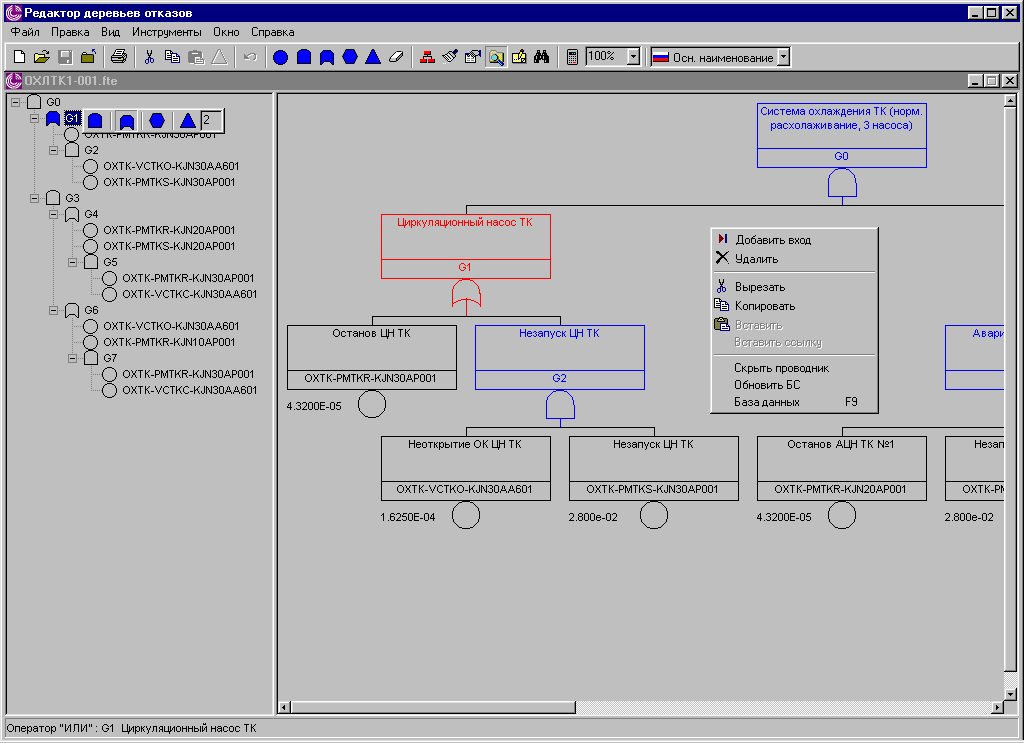
![]()
 Рисунок
2.9. - Окно графического редактора деревьев
отказов
Рисунок
2.9. - Окно графического редактора деревьев
отказов
Графическое представление дерева отказов включает:
а) вершинный оператор дерева отказов;
б) промежуточные логические операторы следующих типов :
«И» (графическое обозначение
 );
);«ИЛИ» (графическое обозначение
 );
);«М из N» (графическое обозначение
 );
);оператор перехода – трансфер (графическое обозначение
 ).
).
в)
базисные события (графическое обозначение
![]() )
)
г) количественные характеристики базисных событий.
Оператор (базисное событие) включает идентификатор и краткое описание соответствующего элемента.
Количественные
характеристики базисных событий на
дереве отказов определяются следующим
образом:
![]() - для модели отказа в режиме ожидания,
- для модели отказа в режиме ожидания,
![]()
![]() - для модели отказа на требование и
- для модели отказа на требование и
![]() - для модели отказа в режиме работы.
- для модели отказа в режиме работы.
Здесь
![]() ,
=
,
=![]()
+
+![]() +
,
+
,
![]() =
=![]() .
.
Представление указанных количественных характеристик базисных событий на дереве отказов позволяет при построении ДО:
- ориентироваться в уровне надежности отдельных компонентов, вероятности реализации МС, их значимости;
- упростить процедуру исправления ошибок: отсутствие на ДО количественных характеристик свидетельствует об ошибках в задании показателей надежности;
косвенно контролировать правильность задания исходных данных.
Меню состоит из следующих элементов, которые дублируются соответствующими кнопками на панели инструментов:
а) «Файл» - включает следующие подэлементы:
«Создать» – создание нового дерева отказов. Новое дерево отказов состоит из оператора «ИЛИ» и двух базисных событий и открывается в своем окне;
«Открыть» – открытие существующего файла дерева отказов. На экран выводится окно базы деревьев отказов, при этом редактирование базы невозможно;
«Закрыть» - закрытие активного окна дерева отказов. Перед закрытием окна пользователю предлагается сохранить дерево отказов;
«Сохранить» – файл ДО сохраняется с учетом последних внесенных изменений;
«Сохранить как» – пользователю предлагается сохранить выбранный файл ДО под другим именем. На экран выводится окно базы деревьев отказов;
«Печать» – на экран выводится диалоговое окно опций печати дерева отказов (рис. 2.10). Окно опций печати дерева отказов предоставляет пользователю следующие возможности: отправить на печать, выполнить предварительный просмотр перед печатью или сохранить в файлах соответствующих форматов: графическое представление ДО, логику ДО (в том виде, как она представлена в проводнике дерева отказов) и параметры базисных событий ДО. Для печати, предварительного просмотра и сохранения используются Microsoft Word или Microsoft Excel.
7) «Выход» – окно графического редактора закрывается.
б) «Правка» состоит из следующих подэлементов:
«Отменить» – отменяет последнее действие по редактированию дерева отказов (добавление, удаление элементов, редактирование обозначений элементов и т.д.);
«Вырезать» – вырезает и копирует в буфер обмена программы элемент дерева отказов;
«Копировать» – копирует в буфер обмена программы элемент дерева отказов;
«Вставить»- в выделенный оператор дерева отказов производится вставка элемента, скопированного в буфер обмена программы;
«Вставить ссылку» - в выделенный оператор дерева отказов производится вставка оператора, скопированного в буфер обмена программы, при этом оператор не раскрывается и изображается в виде ссылки;
«Добавить вход» – к текущему оператору добавляется базисное событие с кодом «БС». Ввод обозначения базисного события осуществляется двумя способами: вставкой из окна базы данных (см. ниже) – в этом случае в дерево отказов добавляется БС, уже имеющееся в базе базисных событий или путем редактирования кода и наименования БС непосредственно в окне дерева отказов. Базисное событие переводятся в режим редактирования путем двойного щелчка мышью на выбранном БС в правой части окна дерева отказов. Переход от кода к наименованию производится с помощью клавиши Tab. Выход из режима редактирования БС осуществляется нажатием клавиши Enter или при переходе к другому элементу ДО. Если БС с введенным пользователем кодом не существует в ББС, то оно будет создано в той системе

Рисунок. 2.10 - Окно опций печати дерева отказов
безопасности, к которой относится. У остальных элементов ДО – операторов редактируется только наименование. Операторы могут быть добавлены к текущему оператору с помощью соответствующих кнопок на панели инструментов. Редактор позволяет использовать следующие типы операторов: «И», «ИЛИ», «М из N», «Ссылка на ДО». Изменить тип оператора можно щелкнув мышью на обозначении типа оператора в проводнике дерева отказов или в графическом представлении ДО и выбрав соответствующий тип оператора на всплывающей панели (рис. 2.9).
«Удалить» - удаляет выбранный элемент дерева отказов. Если выбран оператор, то удаляется не только оператор, но и все его входы. Перед удалением элемента программа запрашивает у пользователя подтверждение.
«Найти и заменить» – на экран выводится диалоговое окно поиска и замены базисных событий (рис. 2.11). Поиск базисных событий может осуществляться по: коду системы безопасности, коду типа отказов или расширению кода базисного события, как во всем ДО, так и начиная только с текущего оператора.
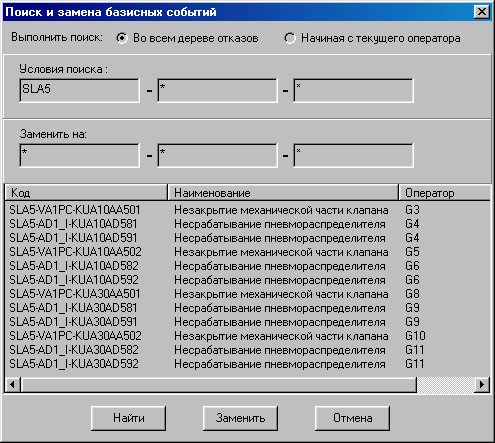
Рисунок. 2.11 - Окно поиска и замены базисных событий в дереве отказов
Для задания условий поиска могут использоваться маски, применяемые при файловом поиске средствами Windows (*, ? и т.д.). В результатах поиска для базисных событий, удовлетворяющих заданным условиям поиска, приводятся их коды, наименования и обозначения операторов, в которые найденные базисные события входят. При двойном щелчке мышью на элементе списка найденных БС в окне дерева отказов происходит переход на выбранное базисное событие. Для замены необходимо после выполнения поиска задать условия замены (код системы безопасности, код типа БС или расширение кода БС) и нажать копку «Замена». Замена обозначений будет осуществлена только для найденных БС. Если в редакторе деревьев отказов не открыто ни одно дерево, то пользователь может воспользоваться функцией поиска и замены базисных событий во всех деревьях отказов текущего проекта. В этом случае при выборе пункта меню «Найти и заменить» или нажатии кнопки на панели инструментов на экран выводится видоизмененное диалоговое окно поиска и замены базисных событий (рис. 2.12). Задание условий поиска и замены аналогичны вышеприведенным условиям для диалогового окна поиска и замены БС в
дереве отказов. Поиск может ограничиваться деревьями отказов одной или нескольких систем безопасности. Если ни одна система безопасности в окне не выбрана, то поиск осуществляется по всем деревьям проекта. В результатах поиска для базисных событий, удовлетворяющих заданным условиям поиска, приводятся их коды, наименования и коды деревьев отказов, в которые найденные базисные события входят. При двойном щелчке мышью на элементе списка найденных БС в редакторе деревьев отказов происходит открытие соответствующего дерева отказов.
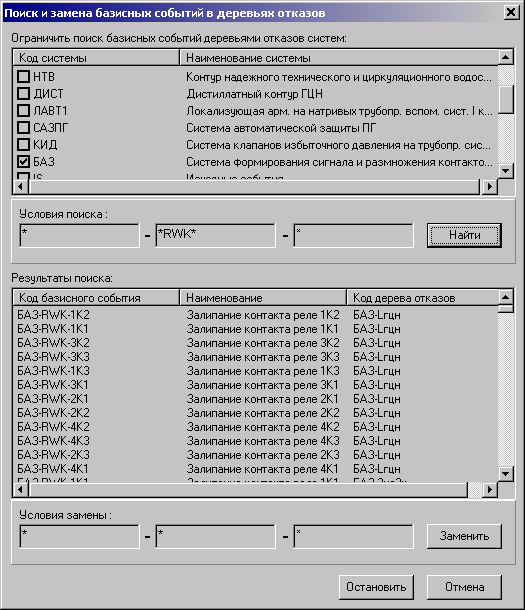
Рисунок. 2.12 - Окно поиска и замены базисных событий в деревьях отказов проекта
в) «Вид» состоит из следующих подэлементов:
«Проводник дерева отказов» – позволяет скрыть и вновь вывести на экран проводник окна дерева отказов;
«База данных» - на экран выводится окно базы данных (рис. 2.13), содержащей сводные данные по базисным событиям, а именно: код БС, наименование БС, модель отказа, интенсивность (вероятность) отказов, периодичность проверок (продолжительность работы) и вероятность отказа БС и деревьям отказов проекта. С помощью окна базы данных пользователь может выбрать БС из базы данных и вставить его в дерево отказов. Пользователь может включить в дерево отказов также и ссылку на любое дерево отказов проекта. В процессе анализа логика дерева отказов, на которое приведена ссылка полностью включается в логику анализируемого дерева.
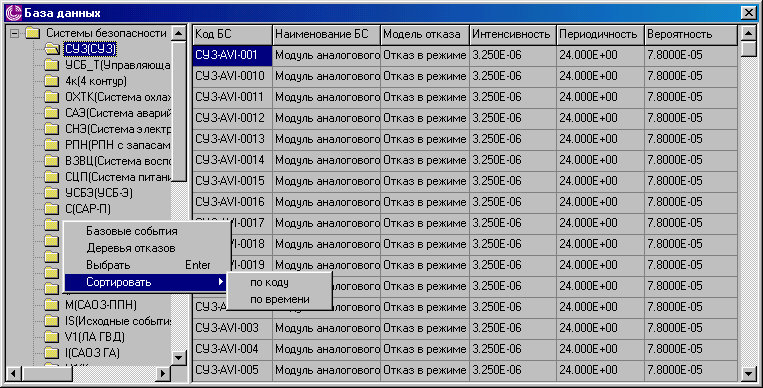
Рисунок. 2.13 - Окно базы данных
г) «Инструменты» состоит из следующих подэлементов:
«База показателей надежности» - позволяет вывести на экран окно базы показателей надежности, не закрывая графического редактора деревьев отказов;
«База деревьев отказов» - позволяет вывести на экран окно базы деревьев отказов (рис. 2.14). В левой части окна базы деревьев отказов находится проводник, аналогичный проводникам баз показателей надежности и базисных событий. В проводнике приводится перечень введенных пользователем в базе базисных событий систем безопасности. Коды и наименования систем безопасности в базе деревьев отказов не редактируются. Контекстное меню проводника базы деревьев отказов состоит из следующих пунктов:

а) «Создать»;
б) «Редактировать»;
в) «Удалить»;
г) «Сортировать» (по коду и времени последнего редактирования)
Все действия, приведенные в контекстном меню, могут быть выполнены с помощью «горячих» клавиш: «Создать» - Ins, «Редактировать» - F4, «Удалить»- Del, «Сортировать по коду» - F7, «Сортировать по времени редактирования» - F8.
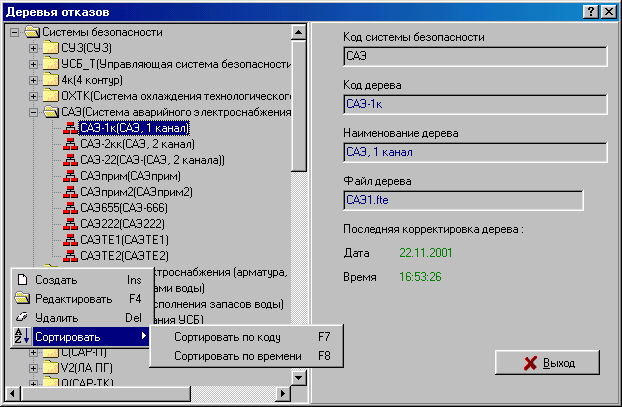
Рисунок 2.14. - Окно базы деревьев отказов
«Анализ» – выводит на экран диалоговое окно анализа дерева отказов.
Ряд элементов основного меню графического редактора дублируется в контекстном меню, вызываемом нажатием на правую кнопку мыши. Контекстное меню состоит из следующих элементов:
а) «Добавить вход»;
б) «Удалить»;
в) «Вырезать»;
г) «Копировать»;
д) «Вставить»;
е) «Вставить ссылку»;
ж) «Скрыть проводник»;
з) «Обновить БС» – приводит информацию о выбранном базисном событии в дереве отказов в соответствие с базами показателей надежности и базисных событий. Соответствующая кнопка на панели инструментов позволяет произвести такое обновление для всех БС дерева отказов.
и) «База данных» («горячая» клавиша F9).
